Mainos
Muuta halpa Raspberry Pi verkkolaajuiseksi mainosten estäjäksi. Jos olet kyllästynyt AdBlock Plus -sovelluksen hidastamiseen, tämä DNS-pohjainen vaihtoehto on loistava vaihtoehto, joka toimii missä tahansa laitteessa. Toisin kuin muut ratkaisut, tämä suodattaa verkon ennen kuin se pääsee laitteeseesi, mikä tarkoittaa, että voit estää iPadin tai Androidin mainoksia ilman, että tarvitset jaloutusta tai juurtumista.
Yritys nimeltään AdTrap AdTrap on pieni valkoinen laatikko, joka estää kaikkia Internetin mainoksia 139 dollarillaKuinka paljon olet valmis maksamaan Internetistä ilman mainoksia? Tapaa AdTrap, uusi laite, joka lupaa estää kaikki online-mainokset, joko tietokoneellasi tai matkapuhelimellasi. Lue lisää myy a pieni valkoinen laatikko, joka estää mainoksia AdTrap on pieni valkoinen laatikko, joka estää kaikkia Internetin mainoksia 139 dollarillaKuinka paljon olet valmis maksamaan Internetistä ilman mainoksia? Tapaa AdTrap, uusi laite, joka lupaa estää kaikki online-mainokset, joko tietokoneellasi tai matkapuhelimellasi. Lue lisää
hintaan 129 dollaria, mutta sinun ei pitäisi ostaa sitä - 35 dollaria Raspberry Pi ja SD-kortti ovat kaikki mitä tarvitset, jotta voit luoda oman laitteiston mainosten eston jokaiselle verkon laitteelle. Tästä syystä Pi-Hole on parempi idea kuin selaimen laajennukset ja miten se määritetään.Lyhyen yhteenvedon tekemiseksi sinun on tehtävä kolme asiaa:
- Asenna uusi versio Raspbian Raspberry Pi: lläsi.
- Suorita seuraava komentosarja:
kiharat https://raw.githubusercontent.com/jacobsalmela/pi-hole/master/automated%20install/basic-install.sh" | lyödä - Asenna laitteet käyttämään Raspberry Pi: n IP-osoitetta DNS-palvelimena.
Etkö tiedä mitä tämä tarkoittaa tai miksi haluat käyttää PiHolea ensisijaisesti? Jatka lukemista - osaan selittää.
Miksi et vain käytä AdBlockia? Tai isäntätiedosto?
Se ei ole intuitiivinen, mutta AdBlock Plus ja vastaavat työkalut todella hidastavat selaintasi. Nämä laajennukset käyttävät mukautettuja tyylisivuja mainosten poistamiseen, mikä tarkoittaa, että kaikkia tarkastelemasi sivustoja muokataan lennossa. Tämä tulee kustannuksin.
"Adblock, noscript, aave ja muut niiden kaltaiset lisäosat aiheuttavat 90% foorumien näkemistä asioista", sanoi yksi Chromen kehittäjä Redditissä, lisäämällä, että tällaiset laajennukset lisäävät muistin käyttöä missä tahansa 10–30 prosenttia ja sivun latausajat ovat 15–50 prosenttia.

Tämä kasvaa nopeasti, minkä vuoksi jotkut virrankäyttäjät käytä hosts-tiedostoa Mikä on Windows-isäntätiedosto? Ja 6 yllättävää tapaa käyttää sitäWindows-palvelimet-tiedoston avulla voit määrittää, mitkä verkkotunnukset (verkkosivustot) on linkitetty mihin IP-osoitteisiin. Se on etusijalla DNS-palvelimiin nähden, joten DNS-palvelimesi saattaa sanoa, että facebook.com on linkitetty ... Lue lisää estää mainokset sen sijaan. Tämä lähestymistapa on parempi, koska se estää tunnettujen mainospalvelimien lataamisen koskaan tietokoneellesi, eli selaimesi ei tarvitse poistaa mainoksia. Haittapuoli: siellä on kirjaimellisesti tuhansia mainospalvelimia, ja näitä luetteloita on ylläpidettävä ja päivitettävä kaikilla laitteillasi. Ja sitten on mobiililaitteita, joissa et voi helposti muokata isäntätiedostoa juurtumattomasti tai jaakkoittamatta.
Pi-Hole toimii erityisellä vadelmapiillä, mikä tarkoittaa, että sinun on asennettava se vain kerran. Asennus on helppoa, ja se voi päivittää itsensä käyttämällä useita tunnetuimpia luetteloita web-mainos- ja haittaohjelmapalvelimista. Perustetaan se.
1. Asenna tuore kopio Raspianista

Jacob Salmela, PiHole-takana oleva mies, suosittelee Raspbianin puhdasta asennusta ennen asennusta. Jos et ole koskaan asentanut Pi-käyttöjärjestelmää aiemmin, älä huolestu: prosessi on helppo.
Ensimmäinen, Lataa Raspbian RaspberryPi.org-sivustosta. Seuraavaksi sinun on kirjoitettava IMG-tiedosto SD-kortillesi (tämä poistaa kaikki SD-levyllä olevat tiedot, joten muista varmuuskopioida kaikki tärkeät ensin). Kuinka tehdä tämä riippuu tietokoneesi käyttöjärjestelmästä:
- Windows-käyttäjät: Käytä Win32 Disk Imager
- Mac-käyttäjät: Käytä Pi Filler
- Linux-käyttäjät: Käytä komentokehotteen ohjeet tarjoaa RaspberryPi.org.
Kirjoita sopiva työkalu Raspbian SD-kortillesi ja aseta sitten SD-kortti Pi-laitteeseen. Käyttää Ethernet-kaapeli, jolla Pi voidaan kytkeä suoraan reitittimeesi ja sitten kytkeä Pi-virtalähde. Raspbian käynnistyy.
Tämä on hyvä aika avata reitittimen asetukset ja määrittää Raspberry Pi: lle staattinen IP. Tämän tekeminen vaihtelee reitittimen mukaan, joten katso lisätietoja sen ohjeista (katso "staattinen DHCP-varaus").
2. Suorita Pi-Hole-komentosarja
Nyt on aika perustaa itse Pi-Hole. Jos sinulla on näyttö Raspberry Pi -laitteellesi, voit käyttää sitä kaiken asettamiseen; muuten sinun täytyy käyttää SSH: ta yhteyden muodostamiseen (tämä on todennäköisesti yksinkertaisempaa).
Oletuksena käyttäjänimi ja salasana Raspian-asetukseesi ovat:
- Käyttäjätunnus: pi
- Salasana: vadelma
Näet ohjeet salasanan vaihtamiseksi, kun olet kirjautunut sisään ensimmäistä kertaa, jos olet kiinnostunut.
On helppoja tapoja käyttää SSH: ta Windowsissa 4 helppoa tapaa käyttää SSH: ta WindowsissaSSH on tosiasiallinen ratkaisu etäpäätelaitteiden turvalliseen käyttämiseen Linuxissa ja muissa UNIX-kaltaisissa järjestelmissä. Jos sinulla on etä SSH-palvelin, jota haluat käyttää, sinun on ladattava SSH-asiakasohjelma ... Lue lisää ; Mac- ja Linux-käyttäjien tarvitsee vain käynnistää terminaali / komentokehote ja käyttää sitten tätä komentoa:
ssh [email protected]”IP.address” korvataan tietysti aiemmin määrittämälläsi staattisella IP: llä.
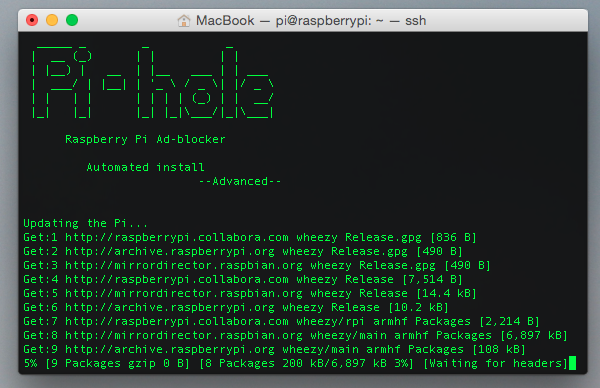
Kun olet kirjautunut sisään, sinun tarvitsee vain suorittaa tämä komento:
kiharat " https://raw.githubusercontent.com/jacobsalmela/pi-hole/master/automated%20install/basic-install.sh" | lyödäTämä lataa automaattinen Pi-Hole-asennusohjelma ja aja se. Yhteenvetona voidaan todeta, että tämä käsikirjoitus:
- Päivitä Pi-ohjelmisto uusimpaan versioon.
- Asenna DNS-palvelu ja verkkopalvelin
- Muuta näiden kahden ohjelman asetuksia
- Lataa luettelot tunnetuista mainosohjelmapalvelimista 7 eri sivustolta.
Nojaa taaksepäin ja seuraa prosessia - se selittää jokaisen vaiheen sen kulkiessa. Kun se on valmis, olemme melkein valmiita.
3. Asenna laitteet käytettäväksi PiHolea
Nyt kun PiHole-laitteesi on asennettu, tehtävänä on vain yksi tehtävä: osoittaa laitteesi siihen. Olemme osoittaneet sinulle kuinka muuttaa DNS-asetuksiasi Kuinka muuttaa DNS-palvelimia ja parantaa Internet-tietoturvaaKuvittele tämä - heräät yhden kauniin aamun, kaadat itsellesi kupillisen kahvia ja istut sitten tietokoneesi ääreen aloittaaksesi päivätyösi. Ennen kuin todella pääset ... Lue lisää , mutta tässä on menetelmä nopeasti poistettu käytöstä jokaiselle suurelle alustalle. Huomaa, että nämä asetukset ovat ominaisia paikalliselle verkollesi, mikä tarkoittaa, että jos vaihdat joskus langattoman ja langallisen yhteyden välillä, joudut ehkä määrittämään sen kahdesti.
Windows DNS -palvelimen vaihtaminen
Siirry ohjauspaneeliin ja etsi ”Muuta sovittimen asetuksia”. Napsauta hiiren kakkospainikkeella mitä tahansa käyttämääsi yhteyttä ja napsauta sitten Ominaisuudet.

Napsauta ”Internet Protocol Version 4” ja napsauta sitten ”Properties” uudelleen.

Napsauta nyt “Käytä seuraavia DNS-palvelimia”.
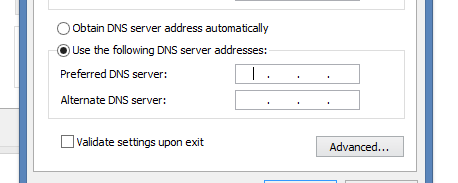
Anna Pi: n IP-osoite ensisijaisena (ensimmäisenä) DNS-palvelimena ja 8.8.8.8 (Googlen DNS-palvelu, jos jotain menee pieleen) toissijaisena palvelimena.
Mac DNS -palvelimen vaihtaminen
Siirry Macin Asetukset-paneeliin ja napsauta sitten Verkko. Napsauta nykyistä yhteyttä vasemmassa paneelissa ja napsauta sitten ”Advanced” -painiketta oikeassa alakulmassa. Napsauta ”DNS” ja näet seuraavan näytön:

Anna Pi: n IP-osoite ensisijaisena (ylimmänä) DNS-palvelimena ja 8.8.8.8 (Googlen DNS-palvelu, jos jotain menee pieleen) varmuuskopiona.
Android-DNS-palvelimen vaihtaminen
Siirry Androidin asetusnäyttöön ja napauta sitten pitkään nykyistä WiFi-verkkoasi. Napauta ”Muokkaa verkkoa”, kun vaihtoehto tulee esiin, napauta sitten ”Näytä lisäasetukset”. Näet seuraavankaltaisen näytön:
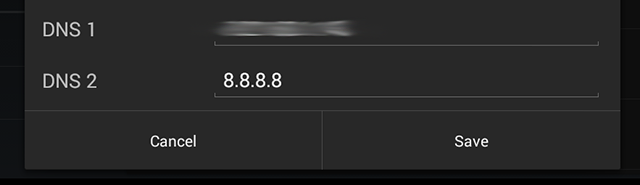
Näytön alareunassa voit asettaa kaksi DNS-palvelinta. Anna Pi: n IP-osoitteesi nimellä DNS 1 ja 8.8.8.8 (Googlen DNS-palvelu, jos jotain menee pieleen) nimellä DNS 2.
IPhonen tai iPadin DNS-palvelimen vaihtaminen
Siirry laitteen mieltymyksiin ja siirry sitten langattomaan verkkoon. Napsauta kotiverkon vieressä olevaa “i” -painiketta tuodaksesi esiin lisää vaihtoehtoja. Täällä näet

Anna Pi: n IP-osoite, sitten pilkku ja sitten 8.8.8.8 (Googlen DNS-palvelu, jos jotain menee pieleen).
(Linux-käyttäjät: Minulle on aivan liian monta distrosta ja työpöytäympäristöä peittämään teidän kaverinne, ja lyön vetoa, että tiedätte kaikki muutettavan DNS-asetuksia.
Kuinka hyvin se toimii?
Testauksessamme tämä asetus ei päästä paljon teksti- tai kuvamainoksia läpi. Jopa suuret videosivustot, kuten YouTube, lopettaa mainosten näyttämisen kokonaan, kun tämä on asennettu.
Tämä ei tarkoita, että mitään mainoksia ei käytetä millään tavalla: streaming-musiikkipalvelut, kuten Pandora, Spotify ja Rdio, toivat kaikki mainoksia testissämme. Jacob Salmela itse kamppaili yritti estää Hulu-mainoksia tällä asetuksella, joten näyttää siltä, että mediamainokset ovat täysin erilainen peto. Mutta työ jatkuu.
Verkko on silti erittäin miellyttävä paikka tämän asennuksen avulla, ja selaimen suorituskyky on ripeää verrattuna AdBlockiin.
Eikö mainoksen estäminen ole paha tai jotain?
Mainosten estäminen on asia, josta ihmiset voivat olla eri mieltä. Ystäväni Mihir ajattelee julkaisijoiden on lopetettava vingu AdBlockista Julkaisijoiden on lopetettava whining About AdblockMainosten estäminen tuntuu luonnolliselta vaihtoehdolta kuluttajille yksinkertaisesta syystä: se on helppo tapa päästä eroon häirinnästä. Lue lisää ; toinen ystävä, Matt, ajattelee AdBlockin täytyy kuolla pelastaakseen journalismin sellaisena kuin me sen tiedämme Kyse on pelien varastamisen etiikasta: Miksi AdBlockin täytyy kuollaYksinkertainen, ilmainen selainlaajennus tappoi Joystiqin - ja pilaa Internetin. Lue lisää . Toimittajana mainosten estämisen eettiset vaikutukset vaikeuttavat minua selvästi, mutta teknikkona uskon vain, että Pi-Holen takana oleva tekniikka on kiehtova.
Tämä artikkeli koskee enemmän hienoa tekniikkaa, joka mahdollistaa mainosten estämisen, kuin sen eettisiä vaikutuksia. Ymmärrän, että siinä on paljon tekopyhyyttä. Mutta Pi-Hole on niin viileä, enkä voinut muuta kuin jakaa sen kanssanne. Vakavasti: Lue lisää miten PiHole toimii, ja näet miksi mielestäni se on loistavaa - vaikka mainosten estämisen etiikka olisi parhaimmillaan hämärää. Toivon, että ellei muuta, tämän työskentelyn saaminen opettaa sinulle vähän siitä, kuinka DNS toimii.
Kuvapisteet: tykki ampui laukauksen Shutterstockin kautta
Justin Pot on teknologiatoimittaja, joka sijaitsee Portlandissa, Oregonissa. Hän rakastaa tekniikkaa, ihmisiä ja luontoa - ja yrittää nauttia kaikista kolmesta aina kun mahdollista. Voit keskustella Justinin kanssa Twitterissä heti.